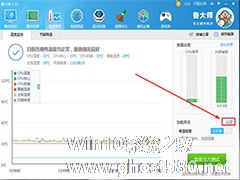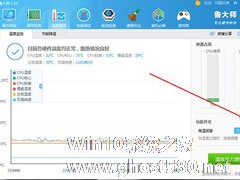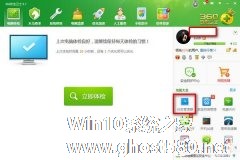-
鲁大师一直弹出高温报警提示怎么办?
- 时间:2024-11-06 07:04:03
大家好,今天Win10系统之家小编给大家分享「鲁大师一直弹出高温报警提示怎么办?」的知识,如果能碰巧解决你现在面临的问题,记得收藏本站或分享给你的好友们哟~,现在开始吧!
鲁大师一直弹出高温报警提示怎么办?众所周知,鲁大师是一款专业的电脑性能测试工具,启用它的“高温报警”功能,可以帮助用户预防温度过高损坏电脑硬件。下面,小编就为大家介绍下鲁大师一直弹出高温报警提示处理办法。
设置问题
鲁大师的高温报警可以帮助用户当硬件温度过高时,进行报警提醒,可能是鲁大师的高温报警设置过低所导致的,高温报警的设定是当温度超过预设的值,将会持续发出警报,这时候就需要将温度报警的温度调低一些。
打开鲁大师,点击“温度管理”,在右下角找到“高温报警”选项,日常使用过程中此选项是默认开启的,点击“设置”,进入设置界面,
进入设置中心,小编已经用了红框进行标注,当此温度超过限定值时将会自动报警,一般来说,只要跟下图设置的温度值一样、就不会出现报警,如图:
系统垃圾问题
电脑硬件及系统运行时产生的垃圾过多,也会导致温度过高,进入鲁大师的“清理优化”栏目,点击“开始扫描”,扫描结束之后就可以开始清理,清理完成,绝对能提高电脑运行速度,如图:
内存问题
使用鲁大师自带的“内存释放器”功能,一键施放内存,就可以解决内存过高所导致的温度问题,如图:
如果你觉得麻烦,可以进入电脑任务管理器页面,关闭内存最大的几个软件来试试效果,如图:
灰尘堆积问题
电脑长时间使用之后,CPU的散热等硬件肯定会堆积一些灰尘,这是导致硬件温度过高的一个重要原因。找一个空旷的地方,打开主机,用吹风机吹散灰尘!
以上就是小编为大家介绍的鲁大师一直弹出高温报警提示处理办法。更多相关教程敬请关注系统之家。
以上就是关于「鲁大师一直弹出高温报警提示怎么办?」的全部内容,本文讲解到这里啦,希望对大家有所帮助。如果你还想了解更多这方面的信息,记得收藏关注本站~
【本文*来♀源Win10系统之家,未经同意不得转载!】
相关文章
-
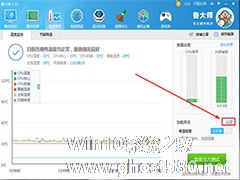
鲁大师一直弹出高温报警提示怎么办?众所周知,鲁大师是一款专业的电脑性能测试工具,启用它的“高温报警”功能,可以帮助用户预防温度过高损坏电脑硬件。下面,小编就为大家介绍下鲁大师一直弹出高温报警提示处理办法。
设置问题
鲁大师的高温报警可以帮助用户当硬件温度过高时,进行报警提醒,可能是鲁大师的高温报警设置过低所导致的,高温报警的设定是当温度超过预设的值,将会持续发... -
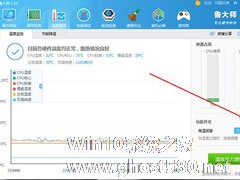
鲁大师是一款非常好用的电脑性能检测软件,它不但可以帮助用户检测电脑硬件的各项状态和性能,还可以设置高温警报,防止温度过高损坏硬件,很多用户出现了总是高温报警的问题,那么我今天就来教教大家解决办法吧。
方法步骤
一、设置问题:
鲁大师的高温报警可以帮助用户当硬件温度过高时,进行报警提醒,可能是鲁大师的高温报警设置过低所导致的,高温报警的设定是当温度超... -
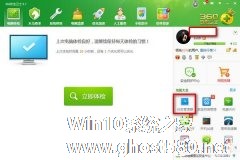
鲁大师提示无法启动硬件检测服务怎么办?鲁大师提示无法启动硬件检测服务解决教程
鲁大师提示无法启动硬件检测服务怎么办?鲁大师是一款非常好用的系统工具,打开软件的时候提示“无法启动硬件检测服务,重新下载安装也还是提示,这时候要怎么办呢,下面就给大家分享具体步骤。
1、打开360安全卫士,在右下角的功能里面找到“任务管理器”
 作为一款功能全面的系统工具类软件,鲁大师中的一些功能其实是可以关闭的,毕竟不是每一项功能都能够发挥很好的效果。那么,鲁大师中的高温报警该怎么关闭呢?不清楚具体操作的朋友,可以参考一下小编分享的方法。
作为一款功能全面的系统工具类软件,鲁大师中的一些功能其实是可以关闭的,毕竟不是每一项功能都能够发挥很好的效果。那么,鲁大师中的高温报警该怎么关闭呢?不清楚具体操作的朋友,可以参考一下小编分享的方法。
方法步骤
打开鲁大师,进入温度管理页面;
这时可以看到“高温报警”功能已被开启;
滑动关闭这一功能即可。
- 软件教程
-
-
操作系统排行榜
更多>> -
- Ghost Win8.1 64位 老机精简专业版 V2023.02
- 【老机专用】Ghost Win8 32位 免费精简版 V2022.01
- 【致敬经典】Ghost Windows8 64位 免激活正式版 V2021.08
- 微软Windows8.1 32位专业版免激活 V2023.05
- Windows11 22H2 (22621.1778) X64 游戏美化版 V2023.06
- Windows11 22H2 (22621.1778) X64 专业精简版 V2023.06
- 笔记本专用 Ghost Win10 64位 专业激活版(适用各种品牌) V2022.08
- GHOST WIN8 X86 稳定专业版(免激活)V2022.07
- Windows8.1 64位 免费激活镜像文件 V2022.07
- Windows 8.1 64位 极速纯净版系统 V2022
-
软件教程排行榜
更多>> -
- Edge浏览器如何安装Flash?Edge浏览器安装Flash插件教程
- Excel如何锁定单元格不被修改?Excel锁定单元格的方法
- Epic游戏时如何打开自带帧数显示?Epic设置帧数显示的方法
- 谷歌浏览器如何提高文件下载速度?谷歌浏览器提高下载速度的方法
- 谷歌浏览器提示无法启动更新检查怎么办?谷歌浏览器无法启动更新检查的解决方法
- 360极速浏览器如何提高下载速度?360极速浏览器提高下载速度的方法
- Excel表格怎么换行?Excel单元格内换行的方法
- Excel表格斜线一分为二怎么弄?Excel表格斜线一分为二的方法
- Excel函数公式大全是什么?Excel函数公式大全介绍
- 雷电模拟器储存空间不足怎么办?雷电模拟器储存空间不足的解决方法
- 热门标签
-